Použití aplikace Apple Hardware Test
Máte-li podezření na hardwarový problém, použijte aplikaci Apple Hardware
Test, která vám pomůže zjistit, zda není chyba v některé z komponent počítače
MacBook Pro, například v paměti nebo procesoru.
Chcete-li spustit Apple Hardware Test:
1
Odpojte od počítače všechna externí zařízení s výjimkou síťového adaptéru.
Pokud je k počítači připojen ethernetový kabel, odpojte ho.
2
Restartujte počítač a během jeho spouštění podržte stisknutou klávesu D.
3
Když se objeví obrazovka s výběrem aplikace Apple Hardware Test, vyberte jazyk své
země.
4
Stiskněte klávesu Return nebo klepněte na pravou šipku.
5
Když se zobrazí hlavní obrazovka aplikace Apple Hardware Test (přibližně po
45 sekundách), postupujte podle pokynů na obrazovce.
6
Pokud Apple Hardware Test odhalí problém, zobrazí kód chyby. Než vyhledáte
podporu, poznamenejte si tento kód. Pokud Apple Hardware Test neodhalí chybu
hardwaru, je pravděpodobné, že problém je softwarové povahy.
62
Kapitola 4
Možné potíže a jejich řešení